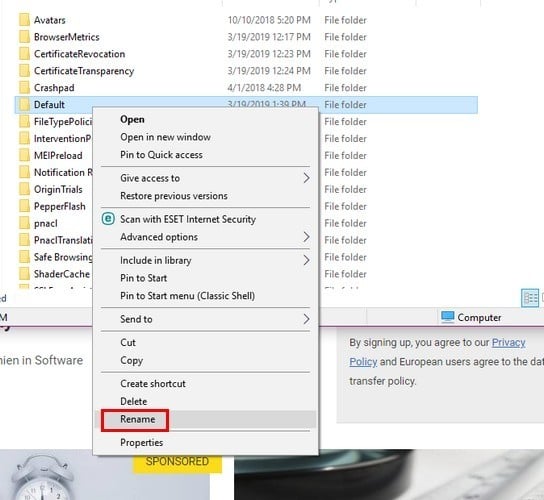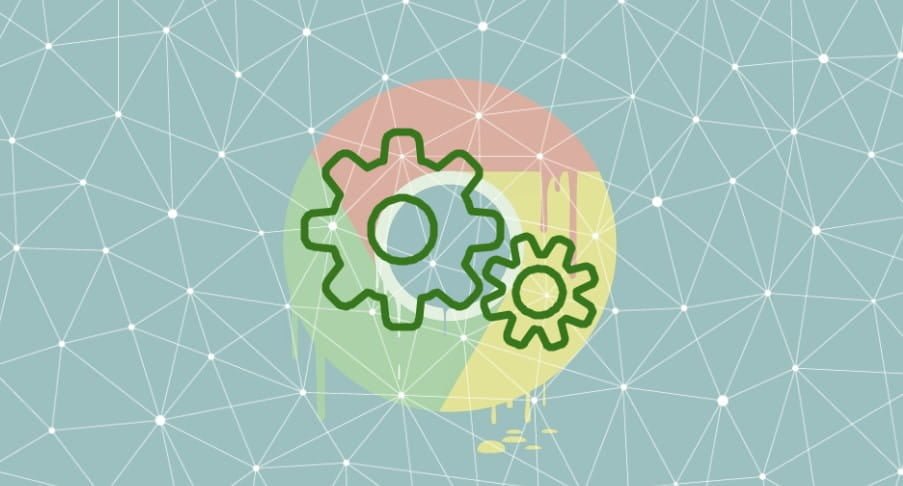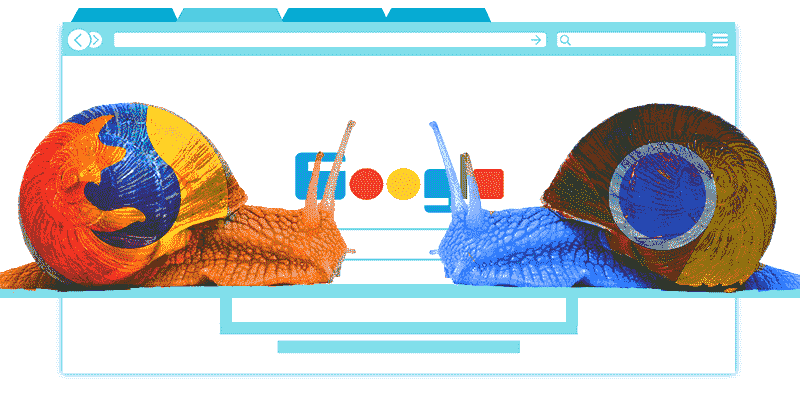Usted Estás usando Chrome Como cualquier otro día, pero por alguna razón el scroll no funciona como de costumbre. La función de desplazamiento funciona bien en otros navegadores, pero no en cromo. Dado que esto es algo que hace constantemente para navegar por un sitio web, es algo que debe solucionarse lo antes posible.
Si observa que esto también sucede en los navegadores y otros programas, existe una buena posibilidad de que haya Error de ratón. Pero si solo esto sucede en cromo Los siguientes consejos le ayudarán a resolver el problema.

Restablecer la configuración de Chrome
Si no te importa empezar de nuevo, reiniciar Chrome puede resolver el problema de desplazamiento. Para borrar la configuración de Chrome, vaya a "Configuración -> Configuración avanzada -> Restaurar configuración" para restaurar la configuración a su configuración predeterminada original.
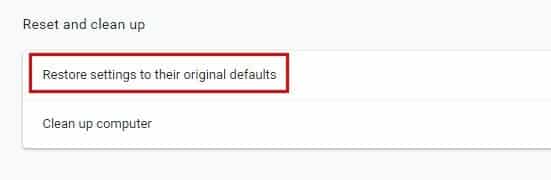
Debería ver una ventana con una advertencia que le indica que al restablecer la configuración, todas sus extensiones se desactivarán. Además, perderá todo lo que haya personalizado con Chrome. Si está de acuerdo con esto, haga clic en el botón azul "Restablecer configuración".
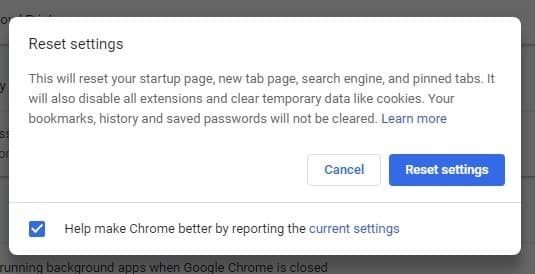
Borrar datos de perfil de usuario
Si prefiere borrar los datos del perfil de usuario de Chrome, toque la tecla Ganar y R Para desbloquear EJECUTAR. Una vez que lo abras, escribe % LOCALAPPDATA% \ Google \ Chrome \ Datos de usuario \.
Presione Entrar. Cuando aparezca la nueva ventana, busque la carpeta llamada "predeterminada". Cambie el nombre de esta carpeta a "default.backup". Puede deshacer esto si cambia de opinión cambiando el nombre de la carpeta a su valor predeterminado.
Deshabilitar el desplazamiento suave
Desactivar el desplazamiento suave para algunos usuarios ha resuelto este problema. Para probar esta opción, deberá dirigirse a Panel Funciones experimentales de Chrome. yo escribo cromo://banderas// en la barra de enlaces.

Escriba "desplazamiento suave" y la opción debe resaltarse en amarillo. Haga clic en el menú desplegable a la derecha y seleccione "Deshabilitado".
Cómo utilizar el limpiador de cromo integrado
Hay una herramienta integrada en Chrome que puede encontrar cualquier malware que pueda estar causando problemas de desplazamiento. Para usarlo, haga clic en los tres puntos en la parte superior derecha de su navegador y vaya a Configuración.
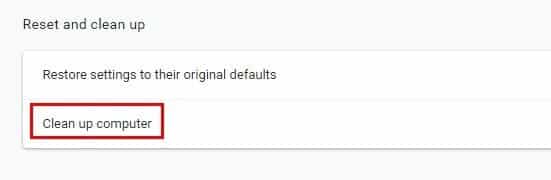
Tienes que desplazarte hasta el final y hacer clic en Avanzado. Aparecerá un nuevo conjunto de opciones, pero deberá encontrar la sección que dice Restablecer y hacer clic en la opción que dice Limpiar computadora. Haga clic en el botón azul Buscar y Chrome comenzará a buscar. Esto puede llevar un tiempo, por lo que es posible que desee tomar una taza de café ahora.
Añadir lo que podría ser un problema
¿Comenzó el problema poco después de instalar la extensión de Chrome? Intente desinstalar los últimos complementos que agregó y vea si el problema persiste.
Si el problema persiste, puede intentar usar Chrome en modo de incógnito o invitado, y si puede navegar nuevamente, una de las extensiones anteriores podría ser la causa. Si bien esta solución puede llevar mucho tiempo, puede intentar deshabilitarlos uno por uno para ver cuál es el culpable.
Conclusión
Con la tecnología, no siempre se puede saber por qué ocurre un problema. Cuando se desconoce la causa, todo lo que puede hacer es el método de prueba y error hasta que encuentre la solución que funcione para usted. ¿Cuál te funcionó?